Cómo pasar música a iPhone sin iTunes
¿Cómo puedo pasar música a mi iPhone sin iTunes? iTunes se ha convertido en un dolor de cabeza no se qué hacer. ¿Alguien me puede ayudar?
Una de las preguntas más populares en la historia de la tecnología es "¿cómo pasar musica al iphone 11/11 Pro (Max), Xs/Xr/x,8/8 Plus,7/7 Plus, 6s/6s Plus/6/6 Plus,5s/5c/5 o 4S/4 sin itunes?”. Como bien sabes este es el programa autorizado por Apple para descargar y gestionar tu música, fotos, Apps y hasta libros digitales. Pero son muchos los usuarios que al igual que tu desean otras alternativas para obtener nueva música.
Existen varias formas de pasarnos nuevas canciones. Ciertamente, la empresa de la manzana es selectiva con la utilización de sus descargas y aplicaciones compatibles. No obstante, hay programas que si son compatibles con todos los modelos iPhone. Lo más recomendable es la primera opción.
¿Cómo pasar música a mi iPhone sin iTunes?
- Método 1: Mejor alternativa a iTunes (recomendado)
- Método 2: Servicios en la nube
- Método 3: Aplicaciones de la App Store
Método 1: Alternativa a iTunes, programa para pasar musica al iphone sin iTunes mac/windows
Tenorshare iCareFone, te ayudará a pasar tus archivos con total libertad. Podrás transferir archivos de música desde tu ordenador al dispositivo sin problema alguno. ¡Presta atención! Aquí te explicaremos los pasos necesarios para hacerlo.


Paso 1: Al descargar e instalar correctamente el gestor de archivos iOS, conecta tu iPhone físicamente mediante el cable USB a tu ordenador. A partir de aquí, el programa se encargará de reconocer tu dispositivo.
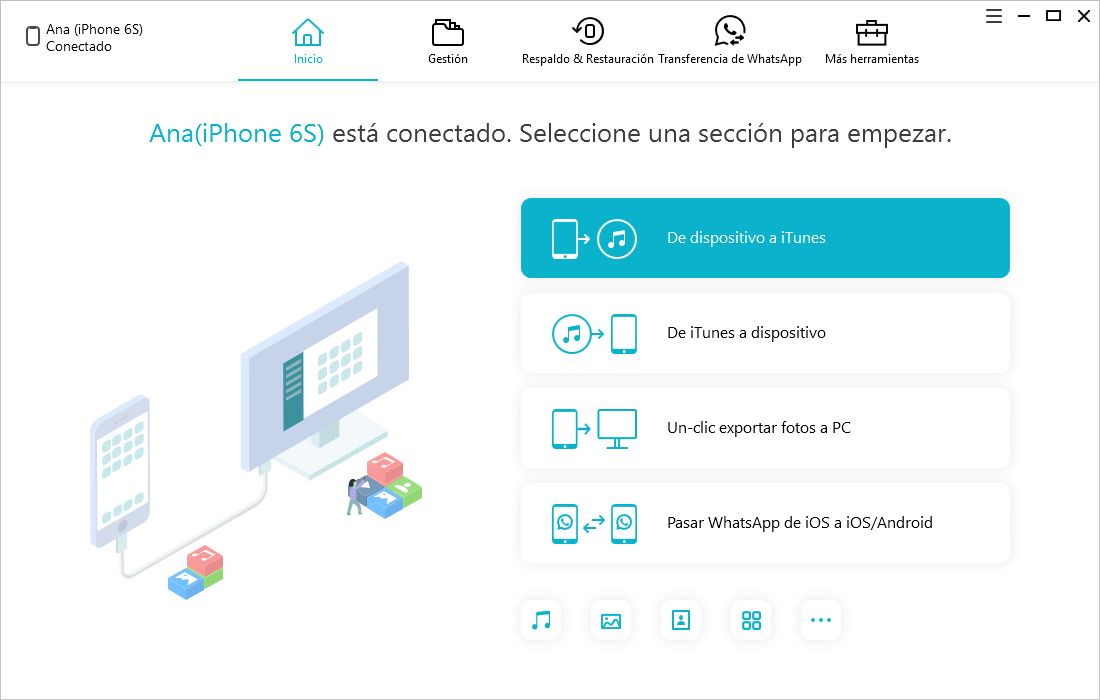
Paso 2: Haz clic en la función “Gestionar”. Esta alternativa nos permite transferir las canciones directamente a nuestro iPhone.
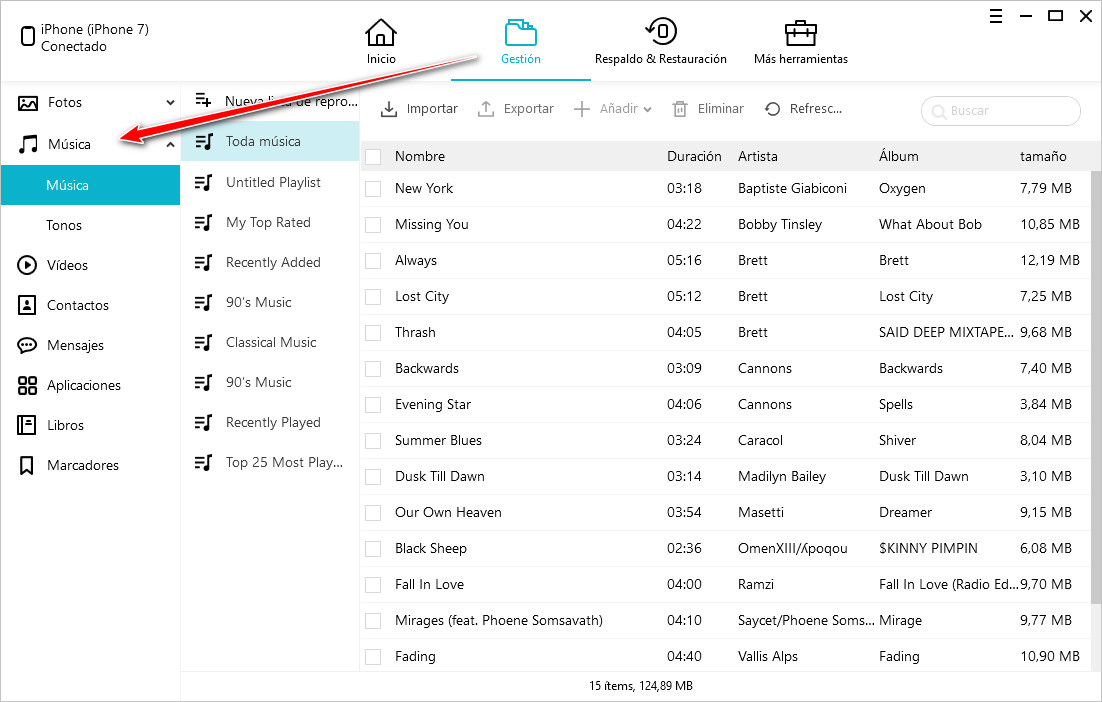
Paso 3: Para transferir la música desde tu computador al iPhone solo debes seleccionar la casilla con el nombre de la canción. Luego presionas el botón “Importar”. En caso de que desees pasar varias canciones selecciona la casilla llamada “Seleccionar aichivos”.

Lo mejor de Tenorshare iCareFone es que con el no necesitas sincronizar el iPhone con iTunes para hacer las transferencias. Esto te permitirá a su vez ahorrarte tiempo editando música, porque con un solo clic podrás transferir toda tu lista de reproducción.
Pero esta no es la única alternativa para realizar las transferencias. Aquí te mostraremos dos métodos adicionales que pueden ser de gran utilidad.
Método 2: Cómo pasar música a un iPhone sin iTunes con servicios en la nube
Mucho se habla de los servicios en la nube pero pocos usuarios los aprovechan al máximo. Apple ofrece el servicio de iCloud como su principal propuesta para almacenamiento de datos. Aunque no lo creas, este tipo de programas responden a la interrogante de meter musica en iPhone sin iTunes.
iCloud
iCloud viene integrada en todos los equipos de la empresa de la manzana. Este servicio de almacenamiento en la nube cuenta con 5 GB gratuitos para que puedas guardar más de lista de reproducción. Para acceder a iCloud solo debes tener un Apple ID y tu contraseña.
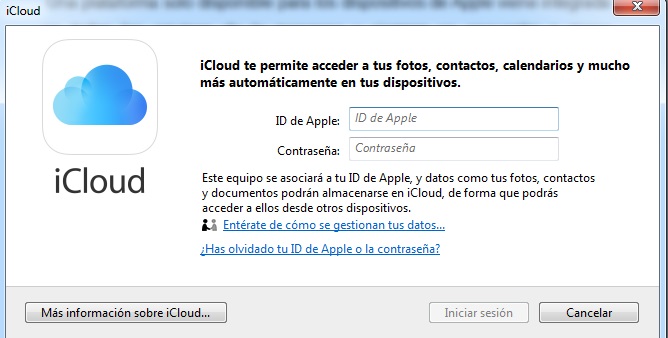
Google Drive
Este servicio de alojamiento es uno de los más amplios que existe. La mayoría de los usuarios lo usan debido a que ofrece un almacenamiento de 15 GB totalmente gratuitos. En este espacio se guardan fotos, archivos de trabajo, videos y sí… ¡Música!
Una de sus grandes ventajas es que puedes compartir tus archivos multimedia con tus amigos. Lo mejor es que podemos acceder a este agregado desde cualquier Smartphone. Para usar Google Drive solo debes tener una cuenta de Gmail.
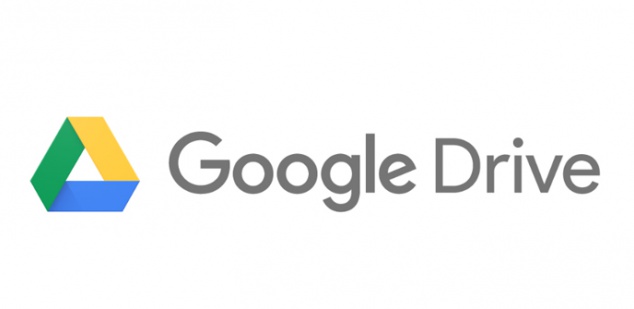
Dropbox
Dropbox es un servicio de almacenamiento y uso compartido perfecto para sincronizar con tu ordenador. El mismo también es compatible con todo tipo de dispositivos y ofrece a sus clientes mucha protección a sus datos.
Al descargar la aplicación en tu iPhone, el programa se sincroniza automáticamente con tu PC. Cuando guardamos música en una carpeta, podemos acceder a ella desde cualquier parte tan solo con tu usuario y clave. Estando dentro de estos servicios podemos escuchar las pistas almacenadas.
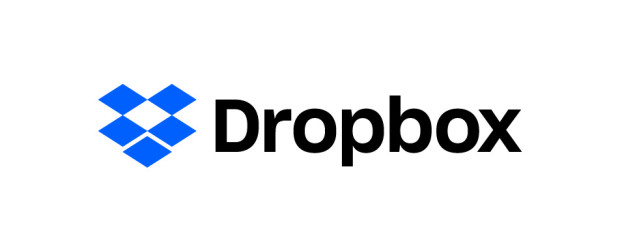
Cómo pasar música a mi iPhone 11, Xs, Xr, X, 8, 7, 6, 5, 4 sin iTunes mediante aplicaciones de la App Store
Existen muchas aplicaciones que permiten la transferencia de archivos mp3 y mp4, pero pocos son autorizados por la App Store. Sin embargo, algunas si cuentan con los permisos de Apple.
Una de las más usadas en los teléfonos de Apple es Spotify. Esta aplicación sirve básicamente para escuchar música en tu Smartphone. A continuación te indicaremos algunas Apps que puedes implementar para transferir música a tu dispositivo iOS.
Spotify
Es una de las aplicaciones más estables para la reproducción de listas de reproducción. La misma es totalmente gratuita aunque como punto negativo debemos mencionar el hecho de que contiene muchos anuncios de publicidad. Y como todos sabemos, el spam puede llegar a ser molesto.
Una de sus funciones más atractivas es que esta aplicación permite escuchar canciones y listas de reproducción de otros usuarios. En caso de querer descargar una pista tan solo debes buscarla y hacer clic en “Descargar”. Automáticamente tu canción se guardara en tu iPhone.
Google Play Music
Google Play Music ya se encuentra disponible para iOS. Esta es una App que permite escuchar tus canciones y realizar tu propia lista de reproducción, escuchar estaciones de radio, entre otras. Con ella, podremos cargar en la nube hasta 50.000 canciones.
Añadido a esto, Google Play Music es gratuita y puedes compartir y transmitir canciones vía Streaming. Para obtenerla, tan solo debes descargarla desde tu tienda App Store.
En conclusión
Existen 3 formas de como pasar música a un iPhone 11/Xs/X/8/7/6s/6/5/4s/4 sin iTunes. Pero dentro de estos métodos podrás encontrar múltiples apps y servicios alternativos que te facilitan el almacenamiento y transferencia de tus canciones. Entre estos programas está Tenorshare iCareFone.

Tenorshare iCareFone
La mejor herramienta gratuita para transferir iPhone y hacer copias de seguridad de iOS
Fácilmente, sin iTunes


